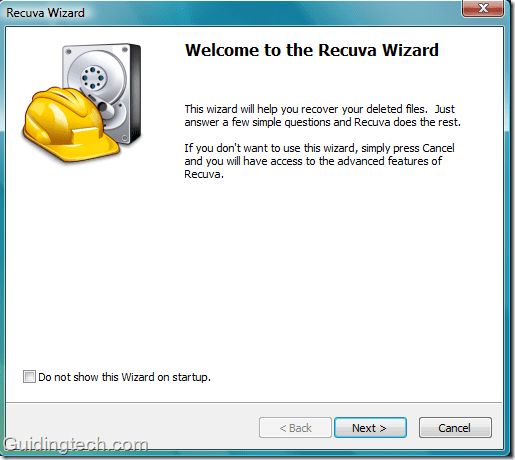Comment récupérer des fichiers supprimés avec Recuva
Nous avons supprimé le fichier par erreur, n’est-ce pas ? Bien que la suppression soit facile, leur restauration ne l’est pas. Heureusement, il existe des outils de récupération de fichiers gratuits. Rekuva est l’un d’eux. Il s’agit d’un outil très utile et riche en fonctionnalités pour récupérer les fichiers que vous avez supprimés par erreur. Il est gratuit à télécharger et facile à utiliser.
En plus des ordinateurs Windows, il prend également en charge les supports amovibles tels que Smartmedia, cartes Secure Digital, Memory Sticks, appareils photo numériques, Sony Memory Sticks, cartes Compact Flash, etc.
Remarques: Selon les développeurs de Recuva, il peut également récupérer des données à partir de disques formatés. Il peut également récupérer les messages supprimés de votre client de messagerie. Il prend en charge Microsoft Outlook Express, Mozilla Thunderbird ou Windows Live Mail. Cependant, nous n’avons pas testé ces fonctionnalités.
Comment récupérer des fichiers supprimés avec Recuva
1. Téléchargez, installez et exécutez le programme sur votre ordinateur. Un écran de bienvenue apparaîtra. Cliquer sur Suivant pour continuer.
2. Il vous demandera quel type de fichier souhaitez-vous récupérer ? Cochez l’une des options proposées. Si vous souhaitez récupérer deux types de fichiers, par exemple. Pour les images et la musique, vous ne pouvez pas sélectionner les deux options en même temps. Il y a une astuce cependant. Vous pouvez utiliser les options avancées dont je parlerai plus loin dans ce tutoriel.
3. Sélectionnez l’emplacement à partir duquel vous souhaitez récupérer le fichier. Désormais, la deuxième option « Sur ma carte multimédia ou mon iPod » peut s’avérer utile si vous souhaitez récupérer des fichiers supprimés à partir de supports amovibles tels que la carte mémoire de votre téléphone, votre iPod ou votre appareil photo numérique.
Si vous souhaitez voir un emplacement spécifique sur votre ordinateur, cliquez sur le bouton Parcourir.
5. Parcourez le dossier. Ici, je choisis le lecteur C. Parce que je veux récupérer une image sur mon bureau que j’ai accidentellement supprimée il y a quelques jours.
6. Sur l’écran suivant, cliquez sur le bouton Démarrer. Ne sélectionnez pas l’option d’analyse approfondie tant que la première tentative de récupération de fichiers n’a pas échoué. Notez que le « Deep Scan » peut prendre plus d’une heure, selon la taille de votre disque dur.
7. Le processus commencera. J’ai été étonné de voir la vitesse de numérisation. C’est vraiment très rapide. Il a scanné 38 Go de données en 5 secondes. Très efficace. Il est maintenant temps de regarder les résultats.
8. Il affichera tous les fichiers supprimés (Recuva ne m’a pas laissé tomber. Il a montré plus de 122 fichiers supprimés, y compris celui que je cherchais). Pour récupérer des fichiers, cochez la case à côté du nom du fichier et cliquez sur le bouton « Récupérer ».
9. Sélectionnez le dossier dans lequel vous souhaitez restaurer les fichiers. Vous devez choisir un autre lecteur ou dossier que le lecteur d’analyse (j’ai analysé le lecteur C pour rechercher tous les fichiers supprimés, j’ai donc choisi le lecteur D pour récupérer ces fichiers). Après avoir sélectionné un emplacement approprié, cliquez sur le bouton « OK ».
10. Vérifiez maintenant le dossier. Vous récupérerez vos documents. Supposons maintenant que vous souhaitiez rechercher de la musique supprimée. Vous n’avez pas besoin de revenir en arrière et de recommencer le processus. Cliquez « passer en mode avancé» dans la fenêtre Recuva qui s’ouvre.
En mode avancé, vous pouvez sélectionner n’importe quel lecteur et type de support dans la liste déroulante. Il y a un bouton « Options » disponible où vous pouvez sélectionner diverses options telles que la langue, le mode d’affichage, le contournement de la sécurité et d’autres options de numérisation.
Cela vous permet d’utiliser Recuva pour récupérer des fichiers supprimés. Je trouve cet outil utile car il est plus rapide et plus efficace que d’autres utilitaires similaires.
Téléchargez Recuva pour récupérer les fichiers supprimés.